Dans cet article, je continuerai à familiariser les lecteurs de notre blog avec les capacités du routeur Asus. À savoir, je vais vous montrer comment configurer le téléchargement hors ligne de fichiers sur un lecteur connecté au routeur via l'application Download Master USB. Vous dormirez et un gros torrent y sera téléchargé. Qui peut être consulté le matin sur n'importe quel appareil connecté au WiFi. Intéressant? Alors lisez la suite ...
Afin de ne pas devenir un transgresseur de la loi sur les droits d'auteur, nous vous recommandons fortement de vous assurer que la distribution de ces matériaux est légale avant de télécharger un torrent sur votre routeur!
Comment télécharger un torrent sur un routeur Asus via Download Master Utility?
Les modèles modernes de routeurs Asus équipés d'un port USB peuvent télécharger un torrent directement sur un lecteur flash qui y est connecté. Ensuite, ces fichiers sont accessibles depuis un smartphone ou un téléviseur connecté à son réseau sans fil.
Pour exécuter un client torrent sur un routeur Asus, vous devez d'abord y connecter une clé USB, et également installer l'application Asus Download Master Utility - pour cela, allez dans la section "Application USB" dans le panneau d'administration et cliquez sur le lien "Installer" dans le bloc "Download Master"

Nous sélectionnons le lecteur que nous utiliserons pour télécharger des fichiers - pour cela, nous déplaçons la souris sur l'icône du disque et cliquons dessus

L'installation de l'utilitaire Download Master démarre.

Configuration du client torrent Asus Download Master Client
Une fois terminé, cliquez sur le lien "Launch Download Master now".

Tout d'abord, il nous sera demandé de nous reconnecter - ici, nous saisissons nos données, qui sont utilisées pour la connexion générale au panneau de contrôle du routeur.

Une nouvelle page s'ouvrira avec le panneau principal de l'application Asus Download Master.

Tout d'abord, passons en revue les principaux points du programme de configuration du routeur torrent.
Réglages généraux
Vous trouverez ici les principaux paramètres de configuration du client torrent Asus Download Master. Tout d'abord, je vous conseille vivement d'activer l'élément "WAN" afin que vous puissiez accéder à la gestion du client non seulement depuis le réseau local, mais aussi via Internet à distance.

Ensuite, vous pouvez modifier les ports (par défaut, leurs valeurs sont "8081" et "8084" pour https, mais je recommande de tout laisser tel quel, car plus de travail via une application mobile - et il existe une fonction d'accès à un torrent via un routeur Asus - n'est pas vous n'aurez plus rien à configurer.
Et surtout - cliquez sur le bouton "Parcourir" et sélectionnez le dossier sur le lecteur, dans lequel les fichiers seront téléchargés

Eh bien, et ici, vous pouvez également définir un calendrier de téléchargement - si vous ne voulez pas que le processus prenne des ressources mémoire du routeur wifi pendant que, par exemple, vous jouez sur le réseau, nous exposons le travail de téléchargement de torrents la nuit.

BitTorrent
La section suivante est BitTorrent. Ici, vous pouvez personnaliser plus en détail les paramètres du client torrent, en particulier limiter la vitesse, changer le port, limiter le nombre de pairs pour un torrent, etc., mais si vous ne savez pas quoi, alors il vaut mieux ne rien toucher - tout est par défaut les paramètres fonctionneront bien. La seule chose que je ferais est de limiter le nombre de connexions à 3-5, afin de ne pas trop solliciter le routeur wifi Asus - par expérience d'utilisation, il commencera à s'émousser avec une charge simultanée importante.

NZB et aMule
Les deux derniers éléments du menu sont dédiés aux paramètres de téléchargement de fichiers comme NZB et aMule - pour être honnête, je ne sais pas à quel point c'est pertinent maintenant, mais en tout cas, c'est bien que cette option soit présente.


Ajout de torrent au routeur Asus
Revenons à la page principale - pour ajouter un torrent à télécharger via un routeur Asus, cliquez sur le bouton Plus

Une nouvelle fenêtre s'ouvrira où vous pourrez soit insérer immédiatement un lien vers la distribution

Ou utilisez le bouton "Parcourir" pour sélectionner le fichier torrent téléchargé précédemment sur votre ordinateur

Après cela, notre torrent apparaîtra dans la liste. En cliquant dessus et en le mettant en évidence, le panneau de contrôle supérieur est activé, dans lequel vous pouvez arrêter la distribution ou le télécharger ou le supprimer.
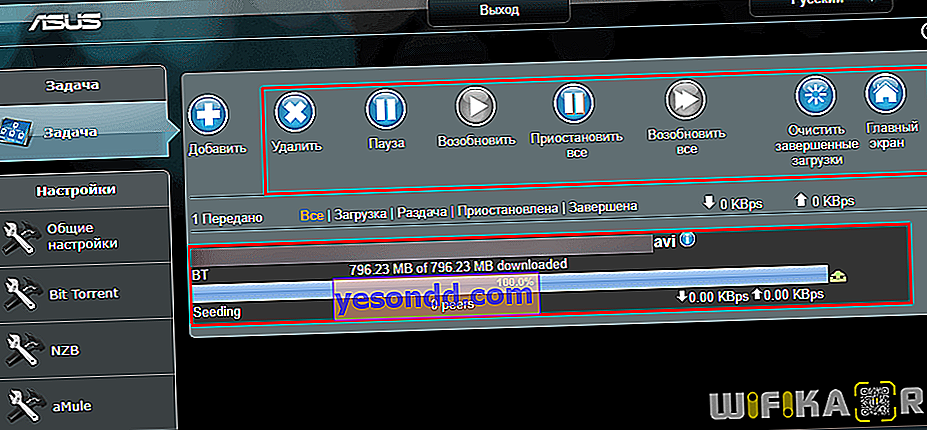
Après un téléchargement complet, ce fichier peut être visualisé sur un ordinateur via un accès partagé aux dossiers du lecteur, ou relayé à l'aide de la technologie DLNA ou Samba vers tout lecteur qui la prend en charge - un smartphone, un téléviseur, un décodeur TV, etc.
Gérer les torrents sur un routeur Asus via votre téléphone
Vous pouvez également gérer le téléchargement des torrents sur le routeur Asus via l'application mobile Asus Download Master Client.

Après l'avoir installé sur le téléphone et lancé l'application, vous devez aller dans le menu des paramètres

et entrez ici le nom d'utilisateur et le mot de passe de votre routeur

Comme nous avons laissé tous les autres paramètres à la première étape de la configuration du client torrent dans le panneau du routeur par défaut, rien d'autre n'a besoin d'être changé.
Maintenant, une liste de torrents apparaîtra sur la page principale de l'application.

Il ne reste plus qu'à attendre le téléchargement complet et à les regarder depuis votre ordinateur ou votre téléphone. Comment? À ce sujet dans un article séparé.
Pour consolider les compétences, je vous conseille également de lire les instructions à ce sujet des développeurs d'équipements réseau Asus
Pourquoi l'application Asus Download Master ralentit-elle?
Le problème de la faible vitesse lors du téléchargement de documents via le Download Master Client est le plus souvent rencontré par ceux qui ont un routeur Asus équipé d'un port USB 2.0 au lieu de 3.0. Sur la base des spécifications de ces normes, l'USB 3.0 fonctionnera beaucoup plus rapidement sur le transfert de fichiers. Ceci est particulièrement grave si d'autres périphériques fonctionnent sur votre réseau en parallèle. Par exemple, une caméra IP transmet une image. Ou vous regardez un film en haute définition sur Internet. Ou jouez simplement à un jeu en ligne.
Sur n'importe quel routeur, la priorité du trafic existe. Par défaut, il fonctionne en mode automatique et ne sélectionne pas toujours correctement la tâche pour laquelle vous devez attribuer la vitesse maximale. Il vous suffit d'accéder au planificateur QoS et de définir la priorité du programme Download Master.
